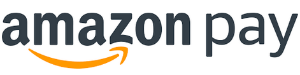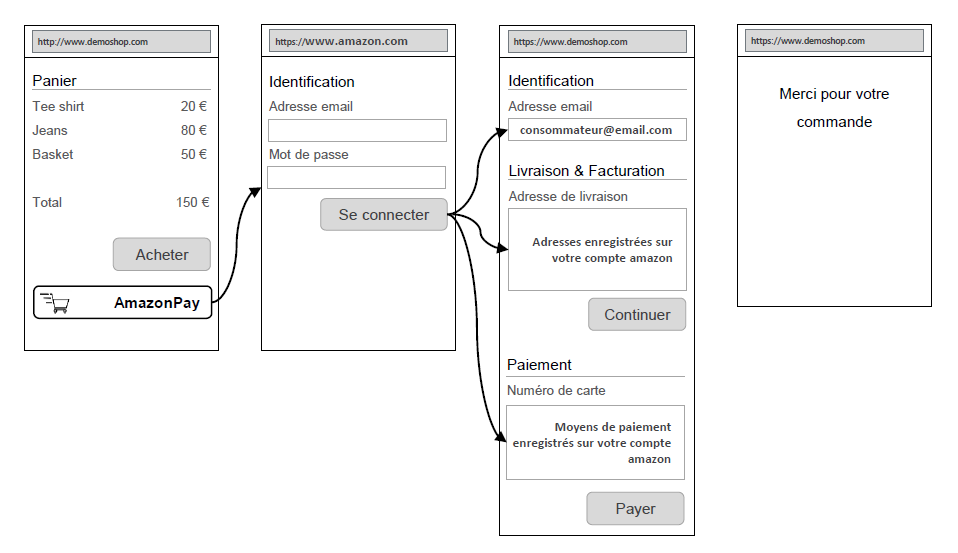Contenu
| Sommaire | ||||
|---|---|---|---|---|
|
Qu'est-ce que AmazonPay ?
AmazonPay est un moyen de paiement qui permet aux consommateurs de payer en ligne sans communiquer vos données bancaires, simplement en s'identifiant avec login et un mot de passe.
Amazon permet une intégration Shortcut : le consommateur n'a plus besoin de s'authentifier ou de créer un compte sur le site marchand. AmazonPay transmet les informations, les adresses de livraison et facturation au site marchand.
Le consommateur aura déjà créé son compte AmazonPay avec son carnet d'adresses et porte-monnaie électronique.
Les transactions sont garanties si le marchand respecte les prérequis AmazonPay.
Le marchand doit ouvrir un compte AmazonPay.
Ce moyen de paiement est disponible en mode Widget, mode ShortcutCheckout et Page Web de paiement version 2.
Lien vers le site web : https://pay.amazon.com/fr?ld=SEFRAPAExtension1
Quel est le parcours utilisateur avec AmazonPay ?
L'expérience utilisateur d'un paiement se résume aux étapes suivantes :
- Le consommateur valide sa commande en cliquant sur le bouton AmazonPay ;
- Le consommateur confirme le paiement en authentifiant avec son compte et mot de passe ;
- Le consommateur valide ses adresses et son moyen de paiement de son compte AmazonPay;
- Le marchand valide la commande.
Exemple de captures d'écran du parcours de paiement AmazonPay :
| Diagramme draw.io | ||||||||||||||||
|---|---|---|---|---|---|---|---|---|---|---|---|---|---|---|---|---|
|
Comment proposer AmazonPay à vos clients ?
Vous pouvez afficher le bouton AmazonPay sur le panier, ou dans la liste des moyens de paiement.
En mode Shortcut
| Les étapes | Description | |||||
|---|---|---|---|---|---|---|
1. Le marchand initie le paiement | Appeler le service doWebPayment avec un contractNumber AmazonPay ; | |||||
2. Le marchand affiche le bouton AmazonPay sur le panier en mode Widget |
| |||||
3. Le marchand affiche le carnet d'adresses et les moyens de paiement d'Amazon |
| |||||
4. Le marchand récupère les informations acheteurs et adresses | Utiliser la fonction : Payline.Api.getBuyerShortcut(); | |||||
| 5. Le marchand doit récupérer les informations mises à jour si le consommateur change son adresse de livraison ou de facturation ou son moyen de paiement |
| |||||
6. Le marchand valide le paiement (clic sur le bouton payer) | Appeler la fonction Payline.Api.finalizeShortCut(); | |||||
7. Le marchand doit contrôler le résultat du paiement | Utiliser le getWebPaymentDetails pour contrôler le montant, adresses et mode de livraison et les informations du consommateurs. |
Les
spécificités AmazonPay :Les fonctionnalités de paiement disponibles :
- Le paiement à la commande en utilisant le service doAuthorization ;
- La demande de remboursement partiel et multiple d'une transaction remisée avec le service doRefund.
Dans les prochains lot, Payline prévoit :
- Le paiement à l'expédition en utilisant le service doAuthorization ;
- La validation partielle et multiple avec le service doCapture ;
- La création de demande d'annulation d'une autorisation non encaissée avec le service doReset ;
- L'envoi de notification sur le remboursement et la validation ;
- La réconciliation avec le fichier des paiements ;
- La mise à jour du module Magento ;
- L'intégration du module de lutte contre la fraude ;
- La création d'autorisation asynchrone (lot 3).
Les spécificités AmazonPay :
- Le nom et prénom sont regroupés dans la balise buyer.lastname ;
- Le service doCapture et doRefund répondent un code retour ON_HOLD_PARNER. Une notification sera envoyée vers le marchand dès la mise à jour
;État colour Yellow title LOT 2 - Adresse de livraison :
- Une adresse de livraison est rattachée à un ou plusieurs moyens de paiement. Un moyen de paiement est rattaché à une adresse de facturation.
- Pour les cas où le commerçant souhaite garder son adresse de livraison au lieu de l'adresse de livraison du consommation d'Amazon, il suffit de réaliser un appel de la fonction Payline.Api.updateWebPaymentData() avant l'appel à Payline.Api.finalizeShortCut(). Par exemple si l'adresse de livraison n'est pas l'adresse domicile du consommateur : point relais, adresse du magasin...
- Référence commande :
- De la même manière avec la fonction Payline.Api.updateWebPaymentData vous pouvez mettre a jour la référence commande à la fin du parcours si la référence commande n'est pas définie en début de parcours.
Création d'un compte marchand AmazonPay
Pour mettre en place AmazonPay sur Payline, il vous faut créer un compte AmazonPay et récupérer les informations ID Marchand, Jeton d'autorisation NWS et Identifiant Client nécessaires a configurer votre contrat Payline.
Pour créer un compte AmazonPay
Cette procédure est présentée à titre indicatif, veuillez vous reporter à la documentation AmazonPay pour tout complément ou changement.
- Lancer le script : OnBoardingMonext.html contenant l'id PSP Payline.
- Suivre les étapes d'inscription et fournir les informations, coordonnées commerciales et bancaires puis récupérer l'ID Marchand le menu Intégration > Clé d'accès NWS.
- Associer le compte marchand avec le compte PSP Payline : dans le lien sellercentral, sélectionner le menu Paramètres > Autorisations utilisateur.
- Autoriser un développeur avec le nom Monext et le l'identifiant : 1310-1336-9584, puis récupérer le Jeton d'autorisation MWS. Voir l'identifiant de production.
- Inscrire une nouvelle application à l'aide du menu de sellercentral, choisir le menu Connectez-vous avec Amazon et cliquer sur Inscrivez une nouvelle application.
- Déployer l'encart Paramètres Web et récupérer l'Identifiant client.
Remplir impérativement les champs indiqués comme facultatifs. Les paramètres GET ne sont pas autorisés dans les URL de retour au panier :
- Origines JavaScript autorisées: il s'agit des URLs des sites du commerçant ;
- URL de renvoi autorisées: il s'agit des URL de retour au panier.
- Origines JavaScript autorisées: il s'agit des URLs des sites du commerçant ;
Pour créer un moyen de paiement dans le centre d'administration PAYLINE
Vous devez vous rapprocher de votre responsable de compte partenaire pour obtenir les informations nécessaires permettant de configurer votre compte de production sur Payline (contrat vad, ID marchand, Jeton d'authorisation MWS, Identifiant client).
Ensuite veuillez adresser un email à notre équipe support@payline.com avec les informations ci dessous, afin qu'ils puissent procéder au paramétrage dans votre compte marchand Payline en indiquant l’ID Marchand et le nom de l’alias du contrat partenaire à créer. Vous devez réaliser des transactions 'pilote' pour valider le bon fonctionnement en production.
Ce numéro de contrat (alias) vous permettra d'effectuer les paiements.
| Développer | |||||||||||||||||||||||||||||||||||||||||||||||||||||||
|---|---|---|---|---|---|---|---|---|---|---|---|---|---|---|---|---|---|---|---|---|---|---|---|---|---|---|---|---|---|---|---|---|---|---|---|---|---|---|---|---|---|---|---|---|---|---|---|---|---|---|---|---|---|---|---|
| |||||||||||||||||||||||||||||||||||||||||||||||||||||||
|
| Astuce | ||||||||||||||||||||||||||||
|---|---|---|---|---|---|---|---|---|---|---|---|---|---|---|---|---|---|---|---|---|---|---|---|---|---|---|---|---|
| ||||||||||||||||||||||||||||
https://pay.amazon.com/fr/merchant/tools
|
Validez votre intégration
Cette étape obligatoire vous permet de contrôler que votre intégration est correcte.
- Obtenez une transaction de paiement accordée avec le numéro de contrat Amazon Payline.
- Consultez le centre d'administration commerçant et validez le bon enregistrement de vos transactions de paiement.
Quel est le reporting disponible ?
Les transactions AmazonPay apparaissent dans le backoffice Payline en temps réel et dans les fichiers de reporting suivants :
- fichier des transactions ;
- fichier des paiements avec l'option réconciliation.
| Développer | |||||||||||||||
|---|---|---|---|---|---|---|---|---|---|---|---|---|---|---|---|
| |||||||||||||||
|
Comment réaliser des tests ?
Toutes les types de cartes acceptées dans le wallet AmazonPay seront acceptés pour un paiement, consulter la documentation d'AmazonPay pour tout complément information.
Note : Il est indispensable de réaliser des tests transactionnels sur l'environnement de production avec des comptes Amazon après la validation de la mise en œuvre sur l'environnement de test.
Les codes de retour
Payline vous informe du résultat de manière synchrone en réponse du doAuthorization.
Lorsque le paiement est accepté, Payline renvoie le code retour à la valeur « 00000 ».
Pour un paiement refusé, le code varie en fonction du motif de refus (Par exemple : 02xxx pour une suspicion de fraude).
| Extrait | ||
|---|---|---|
| ||
voir liste : 00 - APM - Codes retour |
Les codes les plus utilisés sont :
| Code Payline | ShortMessage | LongMessage |
|---|---|---|
| 00000 | ACCEPTED | Operation Successfull |
| 02000 | ONHOLD_PARTNER | Transaction in progress, please wait for payment status |
| 02008 | CANCELLED | Transaction canceled by user => redirection sur abort ou timeout url |
| 02016 | ONHOLD_PARTNER | Transaction hold on partner, please wait for payment method return |
| 02008 | CANCELLED | Transaction canceled by user |
| 02020 | REFUSED | Transaction refused by partner |
| 02101 | ERROR | System internal error (frontend) |
| 02102 | ERROR | Acquirer server communication error |
| 02324 | REFUSED | The session expired before the consumer has finished the transaction |
| 02106 | ERROR | Payment partner error |
| 02012 | ERROR | Unmatched partner return code |
| 02305 | ERROR | Invalid field format |
| 02308 | ERROR | Invalid value for |
| 02310 | ERROR | Requested function not available |
Les liens web
Voici les liens utiles :
- Garantie Amazon de A-à-Z pour les marchands : https://pay.amazon.com/fr/help/201212410
- Garantie Amazon de A-à-Z pour les acheteurs : https://pay.amazon.com/fr/help/201751470
- Opposition FAQ : https://pay.amazon.com/fr/help/201749690
- Chargeback best practices : https://pay.amazon.com/fr/help/201749670